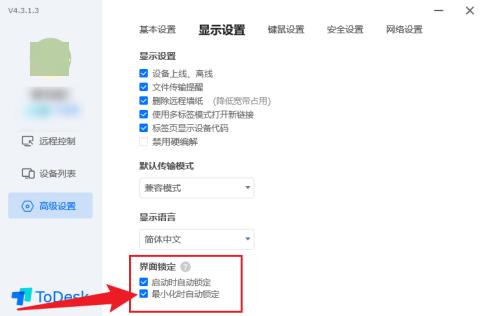ToDesk是一款运行流畅稳定的远程桌面控制软件,只需要输入对应的密码就可开启控制,近期有很多用户想要设置界面自动锁定,但是不知道要在哪里进行设置开启,今日自由互联小编就
ToDesk是一款运行流畅稳定的远程桌面控制软件,只需要输入对应的密码就可开启控制,近期有很多用户想要设置界面自动锁定,但是不知道要在哪里进行设置开启,今日自由互联小编就来和大伙分享一下操作方法,希望本期的教程内容能够给大火带来帮助。

ToDesk设置界面自动锁定方法:
1、打开界面后,点击高级设置菜单。
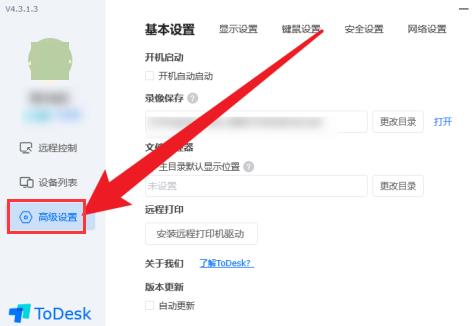
2、随后找到显示设置栏目。
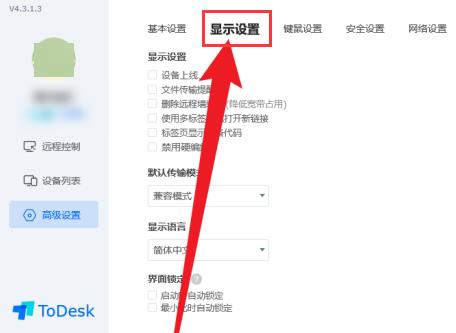
3、最后滚动鼠标将页面拉至最下方,在界面锁定板块中点击勾选最小化时自动锁定按钮即可。